Kaip apversti tekstą Word 2016 / 2019 dokumente?

Sužinokite, kaip lengvai apversti, pasukti ir apversti tekstą Word 2016 ir 365 dokumentuose.
„Google“ diske yra įrankių , leidžiančių lengvai sukurti gražius „Gmail“ parašus . Su Download.vn išmokime sukurti „Gmail“ parašą naudojant „Google“ diską !
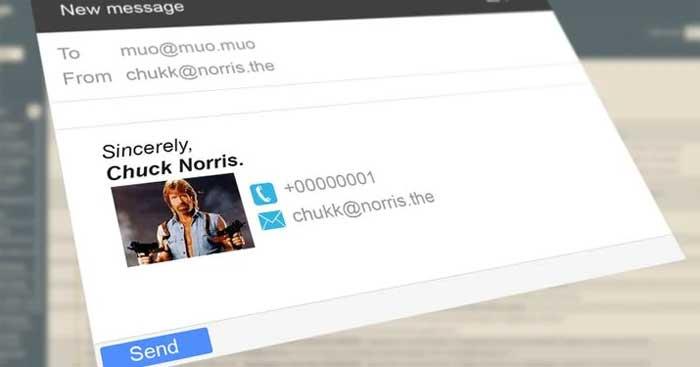
Instrukcijos, kaip sukurti gražius „Gmail“ parašus tiesiai „Google“ diske
Ką reikia žinoti prieš kuriant „Gmail“ parašą
Iš esmės gražus „Gmail“ parašas turi atitikti šiuos kriterijus:
Kaip sukurti el. pašto parašus naudojant „Google“ diską ir „Gmail“.
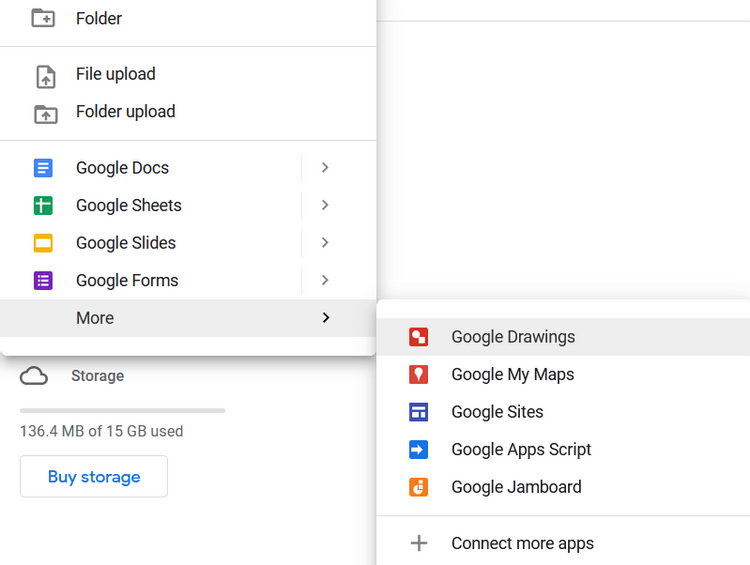
Nustatykite „Google“ diską, kad sukurtumėte „Gmail“ parašą su nuotrauka
1. Prisijunkite prie „Google“ disko paskyros.
2. Norėdami tvarkyti parašus, sukurkite aplanką, suteikdami jam atitinkamą pavadinimą, pvz., El. pašto parašai. Šiame aplanke gali būti visi jūsų parašo failai.
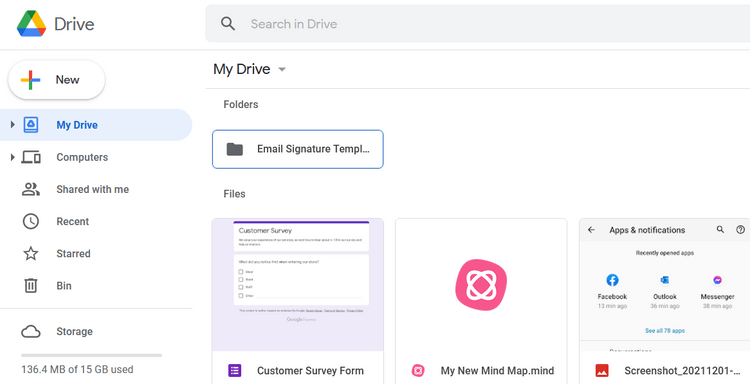
3. Prieigos teises nustatykite kaip Kiekvienas, turintis nuorodą . Tada, jei el. pašto parašas skirtas įmonei, kažkas kitas gali atlikti pakeitimus, jei reikia.
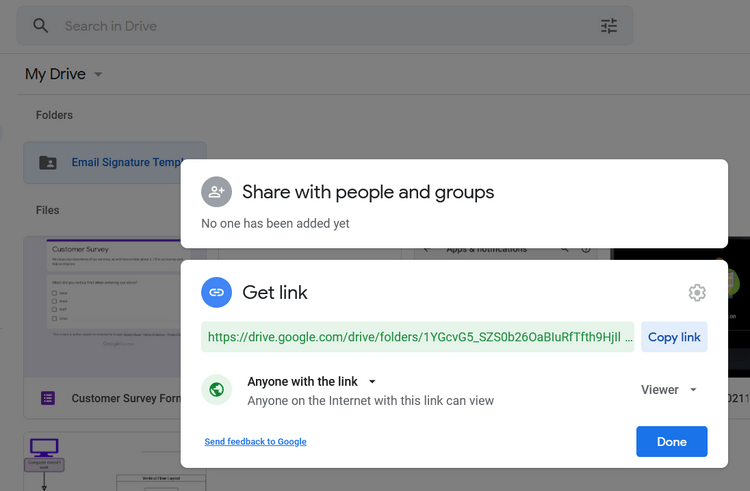
4. Įkelkite nuotraukas į tą aplanką. Jie turės tuos pačius leidimus kaip ir aplankas. Todėl kiekvienas, kuris dalijasi nuoroda, gali jas pasiekti.
Nustatykite parašą „Gmail“.
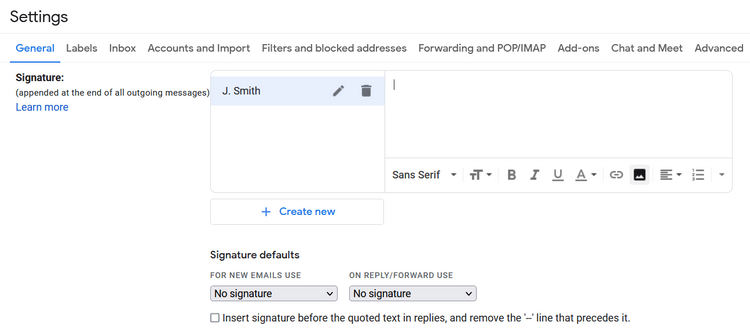
Kaip naudoti kūrybingus „Gmail“ parašus
Nukreipkite į socialinius tinklus
„Gmail“ parašo naudojimas yra subtilus būdas perkelti pokalbį ne tik į gautuosius. Nuorodų į socialinius tinklus įterpimas paprastas, tačiau jų piktogramų rodymas Gmail paraše bus įspūdingesnis. Veiksmai yra tokie:
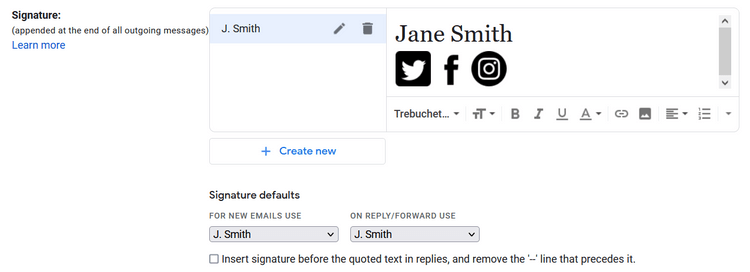
Sukurkite tvarkingus ranka rašytus parašus
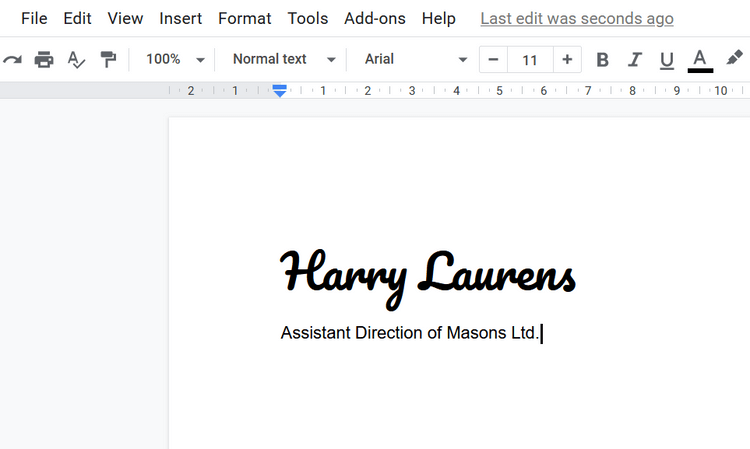
„Gmail“ turi ribotus šriftus. Tačiau galite pridėti šriftų prie „Gmail“ vadovaudamiesi „Google“ dokumentų palaikymo puslapyje pateiktomis instrukcijomis. Ranka rašyti šriftai imituoja parašo išvaizdą ant popieriaus. Tai puikus būdas sukurti unikalų „Gmail“ parašą .
Cituojant pramonės statistiką
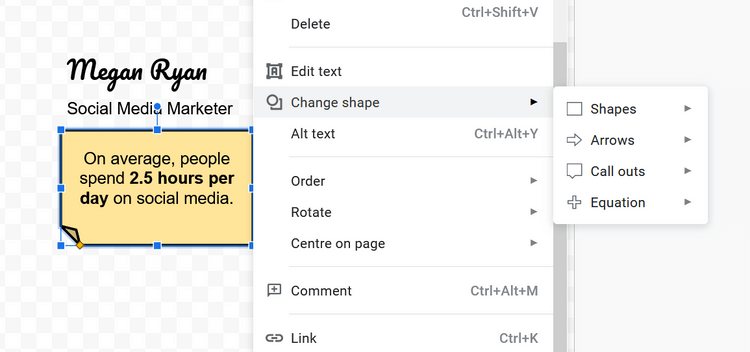
Šis „Gmail“ parašo kūrimo būdas turėtų būti naudojamas įmonės el. Tai gali apimti informaciją, susijusią su besivystančiomis tendencijomis. Tikrieji skaičiai gali padėti įtikinti partnerius el. laiške pateiktu pasiūlymu.
Naudodami „Google“ piešinių „Shape“ įrankius galite greitai sukurti „statistinius“ parašus, kuriuos galima pakeisti kiekvieną savaitę. Infografike gali būti nuoroda į įmonės svetainę arba puslapį, kuriame ji išsamiau aptariama.
Renginio reklama
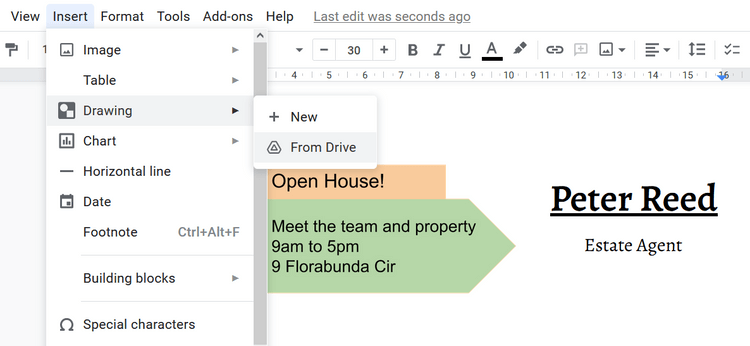
Įdomi „Gmail“ parašo nuotrauka gali pritraukti daug žmonių spustelėti nuorodą ir sužinoti daugiau informacijos apie įvykį. Galite kurti vaizdo failus naudodami „Google“ piešinius ir įprastą teksto formatą naudodami parinktis, esančias laukelyje Parašas .
Aukščiau yra keletas būdų, kaip sukurti įspūdingus, profesionalius „Gmail“ parašus . Tikimės, kad straipsnis jums bus naudingas.
Sužinokite, kaip lengvai apversti, pasukti ir apversti tekstą Word 2016 ir 365 dokumentuose.
Sužinokite, kaip pakeisti „Facebook“ avatarą niekam nežinant, laikantis paprastų žingsnių, kad jūsų profilio nuotrauka liktų privatumo dėka.
Sužinokite, kaip „Outlook 365“ lengvai nustatyti kitokį šrifto tipą ir dydį.
Sužinokite, kaip efektyviai naudoti „PowerPoint“ mastelio keitimo efektą pristatymuose, kad jie būtų įdomesni ir interaktyvesni.
Sužinokite, kaip įterpti Word ir Excel objektus į Microsoft PowerPoint pristatymus.
Muzikos klausymosi „Google“ žemėlapiuose instrukcijos. Šiuo metu vartotojai gali keliauti ir klausytis muzikos naudodami „Google“ žemėlapio programą „iPhone“. Šiandien WebTech360 kviečia jus
„LifeBOX“ naudojimo instrukcijos – „Viettel“ internetinės saugojimo paslauga, „LifeBOX“ yra naujai paleista „Viettel“ internetinės saugojimo paslauga, turinti daug puikių funkcijų.
Kaip atnaujinti būseną „Facebook Messenger“, „Facebook Messenger“ naujausioje versijoje vartotojams suteikė itin naudingą funkciją: keisti
Kortų žaidimo „Werewolf Online“ instrukcijos kompiuteryje, „Werewolf Online“ atsisiuntimo, įdiegimo ir žaidimo instrukcijos kompiuteryje per itin paprastą LDPlayer emuliatorių.
Instagrame paskelbtų istorijų ištrynimo instrukcijos. Jei norite ištrinti istoriją Instagram, bet nežinote, kaip? Šiandien WebTech360








